Du har säkert sett dem – stillbilder med rörelse i, till exempel rinnande vatten i ett landskap, en kvinna vars hår rör sig med vinden, hundar och katter som blinkar och så vidare. De kallas för cinemagrafer. Vi berättar vad det är och hur du gör dem.
Med förändrade visningsmedier förändras även konsten. Idag är inte längre papper det vanligaste mediet för bilder. Det mesta är digitalt, vilket ger lite större möjligheter.
Det som gör cinemagrafer möjligt är ett gammalt filformat, GIF-animeringar. Det utvecklades för länge sedan och var förmodligen ursprungligen tänkt för bannerannonsering. Sedan föll det i glömska eftersom Adobes Flash kom och det gav större möjligheter och bättre kvalitet. GIF-animationerna har dock på senare tid blivit populärt då bland andra Apples alla nya enheter, mobiler och paddor, inte stöder Flash.
Uttrycket cinemagraf myntades av amerikanerna Keving Burg och Jamie Beck. De var reklammänniskor och konstnärer som tog GIF-formatet i bruk för att skapa delvis rörliga bilder för företag som Armani.
Gör GIF-animationer enkelt eller avancerat
En video eller en serie bilder kan göras till en GIF-animation. Vad som gäller för att man ska kunna kalla det en Cinemagraf är oklart, men man kan delat in GIF-skapandet i två varianter. En variant är att ta en film eller en serie bilder och skapa en rörlig bild, den andra varianten är att skapa en stillbild, där en del av motivet rör sig.
Det finns flera fusk för att få till en levande bild lite enkelt.
Enkel variant för mobilen
För dig som plåtar med mobilen finns flera appar för att skapa levande bilder. Några appar utger sig från att vara AI, men det är högst tveksamt om det är korrekt att kalla det så. Det är ju trots allt bara vanliga algoritmer som som behövs för att göra cinemagrafer. Tyvärr har gratisvarianterna viktiga inskränkningar i funktionalitet och/eller massor med reklam. Men prova dig fram tills du hittar en app du gillar så kanske det är värt att betala en slant för den riktiga versionen av programmet.
Ta en timelapse eller en serie bilder
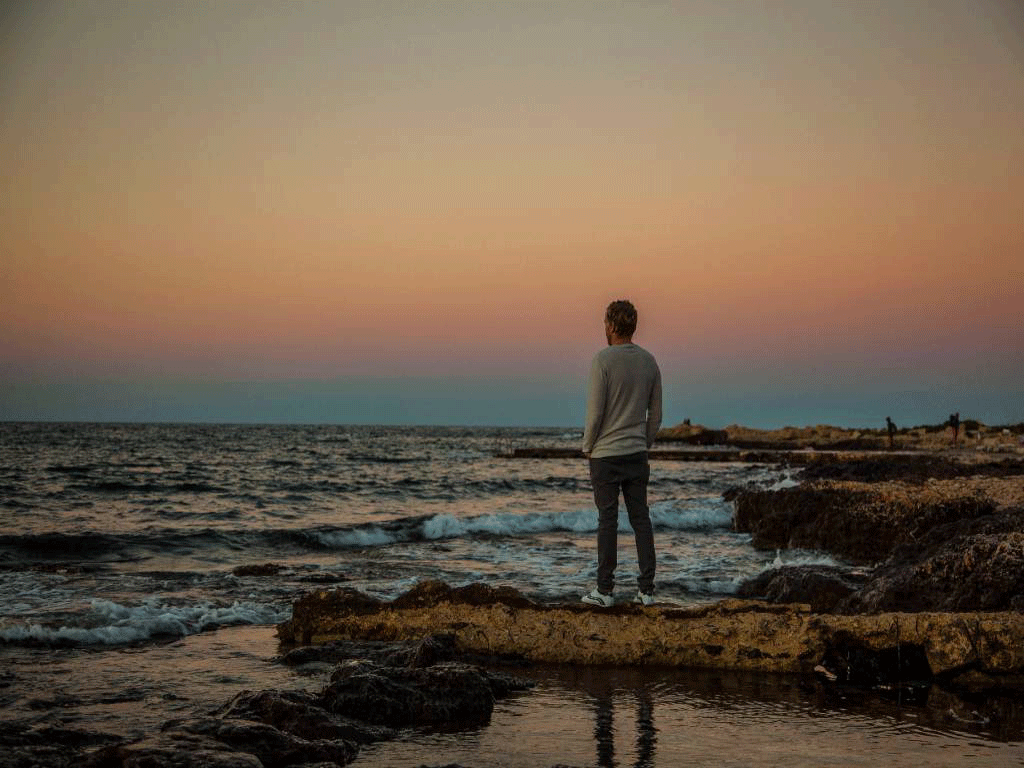
En serie bilder, redigerade i raw som jag sedan gjort en film av och därefter sparat som gif.
En annan variant är att ta en serie bilder. Du kan redigera dem som du brukar, men det är viktigt att de ser likadana ut i exponering och komposition. Därför är det viktigt att du har kameran på stativ när du tar bilderna.
Jag har gjort ett exempel här, där jag markerat alla bilderna i Photoshops Camera Raw och redigerat alla bilderna exakt lika. Sedan har jag öppnat alla bilderna med ett gratis program för Mac som heter Zeitraffer och skapat en video. Med det programmet kan man ställa in hur många bilder som ska visas per sekund. Det kan till exempel vara användbart om man vill göra en Time Lapse.
Jag tycker bara det är enklare att använda en app för att skapa videofilen och sedan öppna den i Photoshop och göra en GIF. Videon har jag sparat för web och valt GIF med Loopinginställning Forever. GIF-filer kan bli väldigt stora, så se även till att skruva ner storleken på GIFen genom att minska bildstorleken till max 1024 pixlars bredd. Om du har många bilder per sekund (fps) kan du i Photoshop även ställa in så att färre bilder visas eller minska storleken ytterligare.

Vill du göra det ordentligt kan man importera en videosnutt i Photoshop. Sedan kopierar man bilderna och lägger till dem till de ursprungliga i omvänd ordning. Då får man en jämn loop.
För dig som vill göra det riktigt enkelt
Google Pics är en tjänst där du kan skapa en GIF-animation av en serie bilder genom att applicera det som ”specialeffekt” på en serie bilder på samma motiv. Om du spar dina bilder där kan Google skapa en GIF-animering automatiskt och allt du behöver göra är att ladda hem den eller visa den på FaceBook, Instagram och Chat.
Men denna metod gör hela bilden till rörlig. Det är en enkel metod, men om man vill göra något riktigt häftigt kan man göra det mycket bättre helt och hållet i Photoshop.
